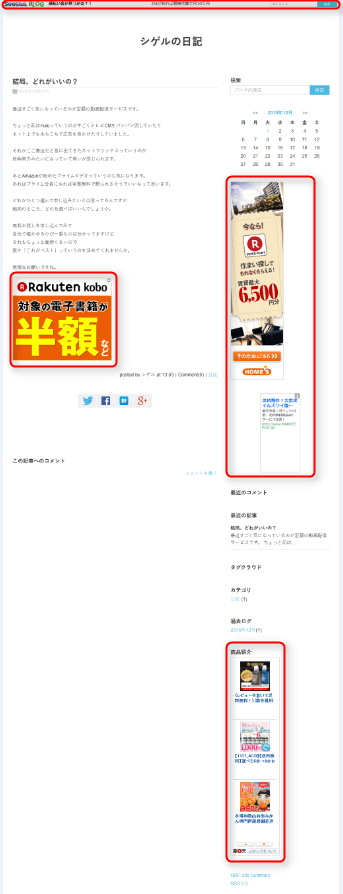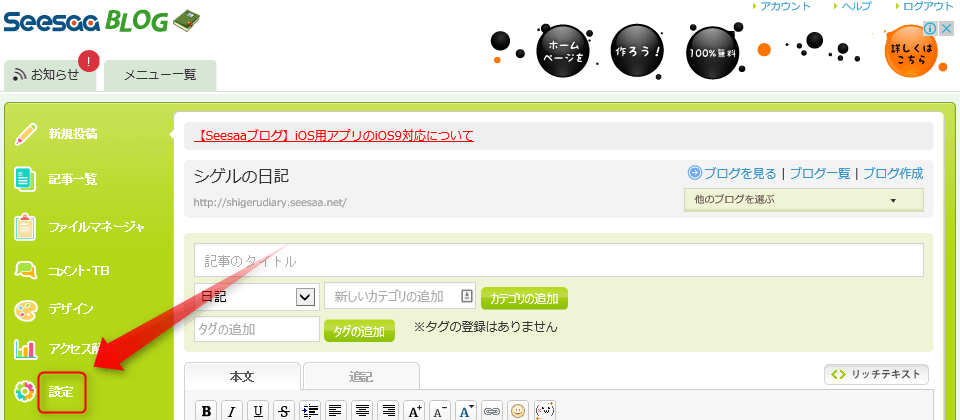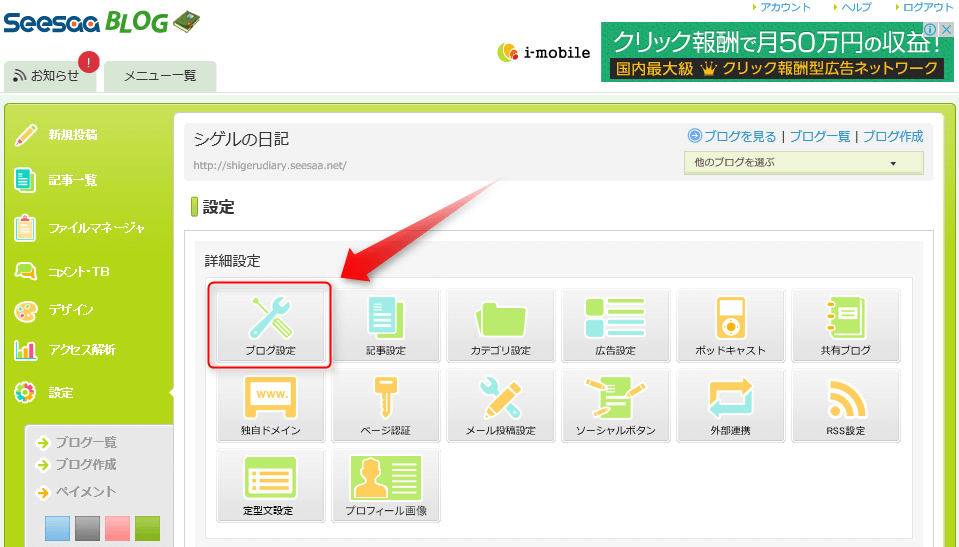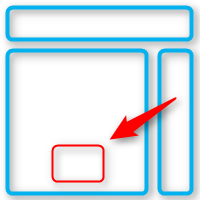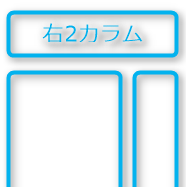ここではアドセンス審査用の無料ブログの作り方を解説していきます。
アドセンスの審査に落ちる人のほとんどが、この審査用の無料ブログの作り方に問題があります。
アドセンスのアカウントを所持する私が、多くの人がおかしてしまう失敗を避けるためのコツを伝授して、100%あなたを審査にパスさせてみせます。おまかせください!
では、準備が出来たら、ゆっくり慎重に作っていきましょう。
無料ブログは「Seesaaブログ」を選ぼう
まず、どの無料ブログを選ぶか?という問題ですが、検索エンジンで探すと
[imglist icon=”dot1″ color=”orange”]
[/imglist]
などなど数えきれないほどの会社(サービス)が見つかります。どれを選べばいいのか、何時間も迷ってしまうくらいですが、
⇒Seesaaブログ
が審査用ブログには最適です。このSeesaaブログには
[imglist icon=”check2″ color=”orange”]
[/imglist]
といった利点があるので、迷うこと無くSeesaaブログを選びましょう。
[point_box3 color=”orange”]私自身、審査にはFC2ブログを使用しましたが、現在はFC2ブログでは審査にかけることが不可能になっています。その代わりとしてSeesaaブログをオススメしています。[/point_box3]
※Seesaaブログの開設が初めての方、作成方法が分からない方は別記事にて詳しい手順を説明していますのでご覧ください。
Seesaaブログの設定を変更しよう
アドセンスの審査に無事に通るにはGoogleが求める基準をクリアする必要があります。そのひとつが
⇒ブログ内に余計な広告やリンクがないこと
なんですが、Seesaaブログの初期設定では広告やリンクがいくつか表示されるようになっているので、それを表示させないように設定を変更していきます。
ブログにある「リンク」とは?
文字や画像をクリックすると他サイトへジャンプする仕組みのこと。他サイトの紹介や広告ページヘの誘導に使われます。
Seesaaブログを開設してそのままの設定だと、このようにブログのあちこちに広告やリンクが表示されています。
これらの広告やリンクを非表示にするやり方は別記事にまとめていますので、そちらを参考に削除する作業を行ってください。
>>>Seesaaブログの広告やリンクを非表示にするカスタマイズ方法<<<
この作業が済んだら、またこのページヘ戻って次の作業へ進むようにしてください。
ブログのテーマ(内容)を2つから選ぼう
Seesaaブログの作成と広告の非表示が済んだら、すぐに記事を書きたいところですが、まずは「どういうテーマ(内容)のブログにするか」を先に決めます。
そのテーマ(内容)は以下の2つからお好きなほうをどちらかお選びください。
[normal_box2 color=”orange” border=”b1″]◆日記
あなたの日常を綴った日記か、または、まったくのフィクションの日記
◆趣味に関すること
釣りや料理といったあなたの趣味をネタにして自由に書く趣味記事(海で鯛を釣った話、誕生日ケーキを焼いた話や作り方のコツなど)[/normal_box2]
文章を書き慣れていて、日常の出来事をスラスラ書ける自信がある方は「日記」を、自信が無い方は趣味で行っていることを書くといいと思います(好きなことなら文章が苦手でも書きやすいですし、ネタも豊富ですから)
ブログのタイトルを変更しよう
ブログのテーマを決めたら、それに合わせてブログのタイトルを変更します。
「ブログのタイトル」に新しいブログ名を入力し、「ブログカテゴリ」からブログのジャンルに合ったカテゴリを選択します(日記がテーマなら「生活」でOKです)
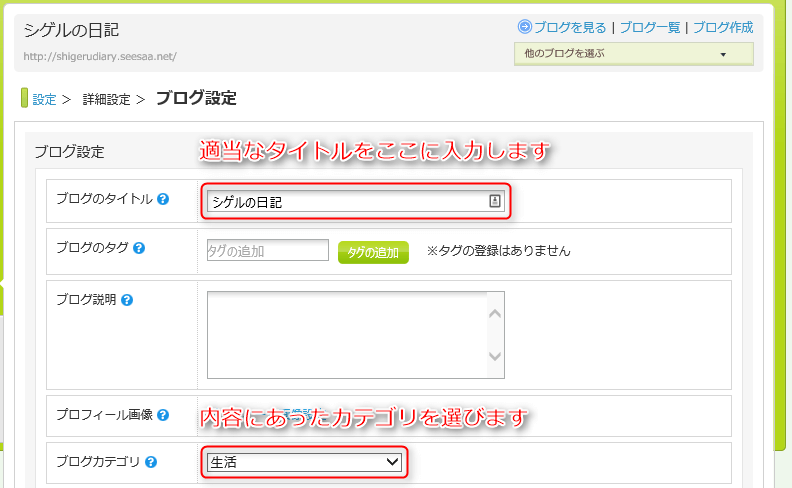
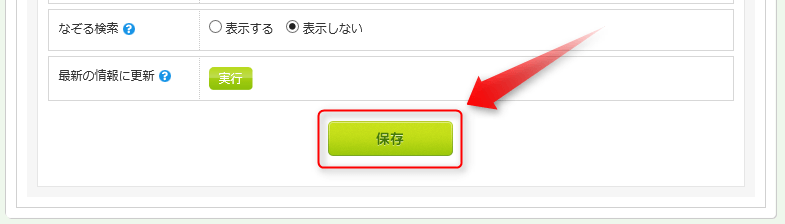
最後に「保存」を押して完了です。
タイトルの付け方は、ブログのテーマが「日記」なら
[imglist icon=”dot1″ color=”orange”]
[/imglist]
「趣味」なら
[imglist icon=”dot1″ color=”orange”]
[/imglist]
と言った風に、テーマに合わせて適当に付ければOKです。
実際に記事を書いていこう
Seesaaブログの設定が終わったら、記事を書いていきます。
審査にパスするために必要な記事は
⇒500文字以上の日記×10記事
となります。(趣味がテーマの場合は趣味の記事を10記事分です)
ただ、漠然と日記といってもどんなことを書けばいいか迷うかもしれませんので、私が書いたサンプルをご覧になって参考になさってください。
これで約700文字です。こんな風に特に意味も目的もない「ただの普通の日記」で十分審査に通ります。
[point_box3 color=”orange”]Googleの規定では、極端に少ない文字数の記事は「コンテンツ不足」と見なされます。必ずしも500文字以上必要とは言えないのですが、文字数は多いに越したことはないので500文字から1000文字程度をひとつの目安としてお書きください。[/point_box3]
これだけの文字数の記事を10記事分も書くのは、慣れていない方にとっては大変かもしれませんが、決してこのサンプルをそのままコピーしたり、他サイトからコピーしてきた記事を使うことはお止めください。Googleはコピーされた記事には厳しい態度を取りますので、必ずオリジナルの内容を書くようにしましょう。
書いた文字数を知るには?
500文字以上が必要と言われても、今書いている文章が何文字か、いちいち数えるのは大変な手間です。そんな時に便利なのが『HyperTextEditor』というフリーソフト。これは記事の文字数をリアルタイムでカウントしてくれる機能がついたテキストエディタです。
>>>文字数カウント・自動バックアップ付の最強テキストエディタ<<<
私も愛用していてオススメです。ぜひお試しください。
10記事分の記事の投稿方法について
Googleの審査では、ある程度継続して更新していて、ブログ内の記事数が一定数投稿されているかをチェックすると言われています。
ですから最低でも10記事分の記事は必要になります。このブログに投稿する10記事ですが、すべてまとめて1日でどーんと10記事を投稿するのではなく
⇒毎日1記事ずつ、10日間連続で投稿する
というやり方が理想的です。500文字以上の記事を一度に書くのは大変ですから、1日に1記事ずつ書いて、それをその都度、投稿すると良いでしょう。
[point_box3 color=”orange”]私はある程度、記事をまとめて書いておいて、それをこまめに1日1記事ずつ投稿して審査にパスしました。[/point_box3]
【超重要】プレビューとタグは使わないでください!
「新規投稿」からSeesaaブログに記事を投稿する際、絶対にやってはいけないことがあります。
それが
⇒プレビューを使うこと
⇒タグを入れること
の2点です。
どちらも記事の投稿画面(新規投稿)にある機能です。
「プレビュー」とは?
記事をアップした際にブログ上でどのように見えるかを確認するための機能。
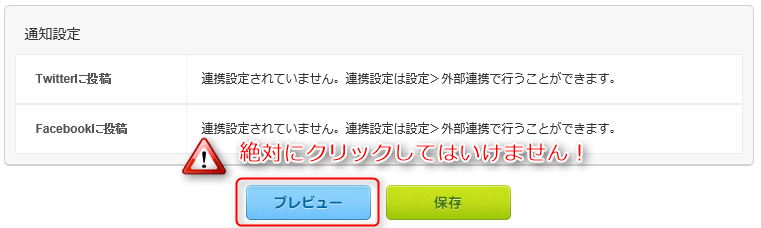
記事を書いている途中でプレビューをクリックすると、ブログ上でどんな見栄えになるか確認できる便利な機能なのですが、これは絶対使ってはいけません。記事を書いたら「保存」を押してすぐに投稿するようにしてください。
「タグ」とは?
記事に付ける目印(タグ)で、複数の記事に同じタグを付けて分類するための機能。
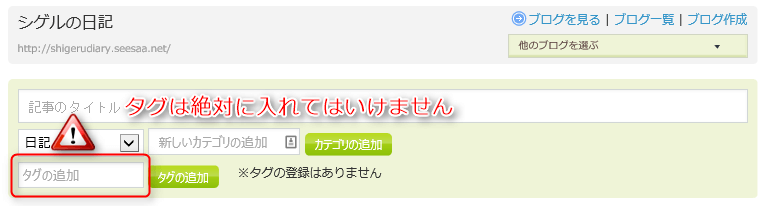
このプレビューとタグを使ってしまうとアドセンスの二次審査で「審査不可」になるというケースがネット上で数多く報告されています。
絶対にこの2つの機能だけは使わないで記事を投稿するようにしてください。
[exclamation2 color=”orange”]過去に投稿した記事をプレビューするのも絶対にお止めください。一度でもプレビュー機能を使ってしまうとアドセンスの審査に通らなくなります。[/exclamation2]
【絶対厳禁】審査用ブログでやってはいけないこと
Googleは広告主のイメージを守るため、不適切なサイト(ブログ)への広告掲載を厳しく取り締まっています。
審査用のブログでもその「不適切」とされる行為は絶対に厳禁ですから、以下の項目に引っかからないような記事を書くようにしてください。
[imglist icon=”check2″ color=”orange”]
[/imglist]
ようするに
⇒当り障りのない記事と広告が無いブログを作る
ことが重要というわけです。
[normal_box2 color=”orange” border=”b2″]※すべての画像や動画がいけないわけではありませんが、その判別を現時点で考えるのは時間の無駄ですから、一切貼らないことをおすすめします。
※アドセンスを掲載するサイト(ブログ)で扱ってはいけない話題・言葉・写真などは別記事にて詳しくまとめてありますので、目を通しておいてください。
>>>アドセンスNGワードとNGな話題とは?<<<
※審査に通過後は楽天アフィリエイトやAmazon、その他のアフィリエイト広告とアドセンス広告の併用は可能になりますが、審査用ブログでは一切貼ってはいけません。
[/normal_box2]
「リンクを貼る」とは?
文字やアドレスをクリックすると他のサイト(ブログ)へジャンプする仕掛けを自分で記事内に作ること。(例:こちらがYahoo JAPANのホームページです)
サンプルブログと比較してみよう
ここまでの手順を済ませたら、私が作成したサンプルブログと比較してみてください。
記事は1記事しか入っていませんが、こういう日記が10記事分、投稿されることになると想定してご覧になってみてください。
以上で審査用ブログの作成は完了です。お疲れ様でした!
これでGoogleアドセンスの登録(一次審査)への準備は整いました。登録への申請作業にお進みください。